Εάν εργάζεστε τακτικά με το MS Visio, θα γνωρίζετε σίγουρα πόσο πολύτιμο μπορεί να είναι να έχετε πολλά παράθυρα ανοιχτά ταυτόχρονα. Αυτή η λειτουργία σας επιτρέπει να εναλλάσσεστε αποτελεσματικά μεταξύ διαφορετικών φύλλων σχεδίασης, διατηρώντας παράλληλα μια καλύτερη επισκόπηση των σχεδίων σας. Σε αυτόν τον οδηγό, θα σας δείξω πώς να οργανώσετε και να χρησιμοποιήσετε τα παράθυρα στο MS Visio για να βελτιστοποιήσετε τις ροές εργασίας σας.
Βασικά συμπεράσματα Μπορείτε να οργανώσετε πολλαπλά παράθυρα στο MS Visio για να εργάζεστε πιο αποτελεσματικά. Η χρήση φύλλων σχεδίασης και η προσθήκη περαιτέρω παραθύρων απλοποιεί σημαντικά τη διαδικασία επεξεργασίας.
Οδηγός βήμα προς βήμα
Οργάνωση σχεδίων σε διαφορετικά φύλλα σχεδίασης
Αρχικά, είναι σημαντικό να οργανώσετε τα σχέδιά σας σε διαφορετικά φύλλα σχεδίασης. Αυτό σας δίνει μια σαφή δομή και διευκολύνει την αντιμετώπιση πολύπλοκων διαγραμμάτων. Μπορείτε να τοποθετήσετε ένα σχήμα σε ένα φύλλο σχεδίασης και να προσθέσετε ταυτόχρονα περαιτέρω σχήματα σε ένα άλλο φύλλο σχεδίασης.
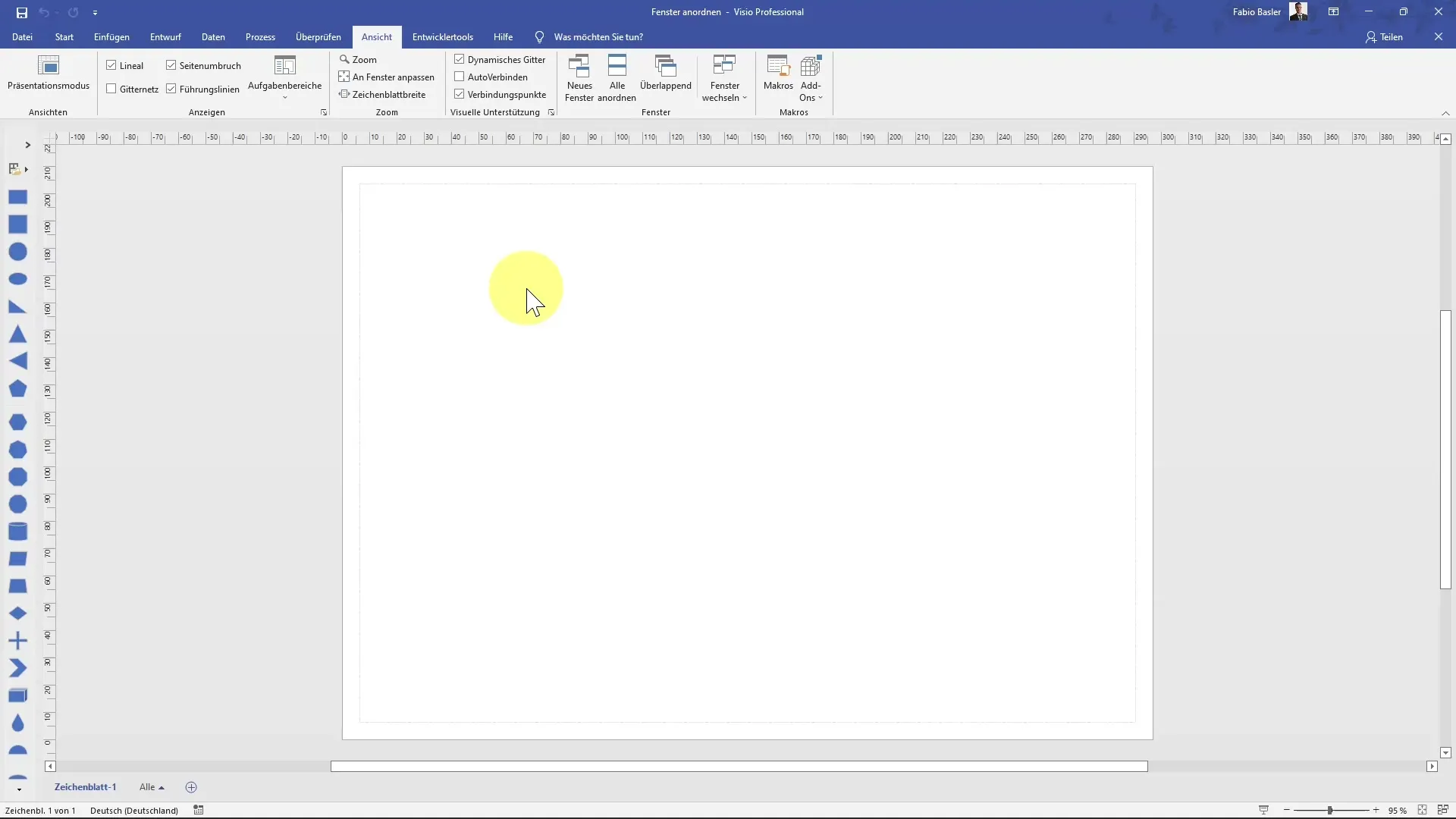
Όταν βρίσκεστε στο δεύτερο φύλλο σχεδίασης, θα παρατηρήσετε ότι είναι αρχικά άδειο. Επιλέξτε το πρώτο φύλλο σχεδίασης για να οργανώσετε τα σχήματά σας. Να θυμάστε ότι βρίσκεστε σε ένα σχέδιο ανώτερου επιπέδου που αποτελείται από πολλά φύλλα σχεδίασης.
Δημιουργία νέου παραθύρου
Εάν χρειάζεστε περισσότερο χώρο, μπορείτε απλά να δημιουργήσετε ένα άλλο παράθυρο. Για να το κάνετε αυτό, κάντε κλικ στο στοιχείο μενού για να ανοίξετε ένα νέο παράθυρο. Αυτό σας επιτρέπει να βλέπετε και να επεξεργάζεστε την εργασία σε πολλά φύλλα σχεδίασης ταυτόχρονα.
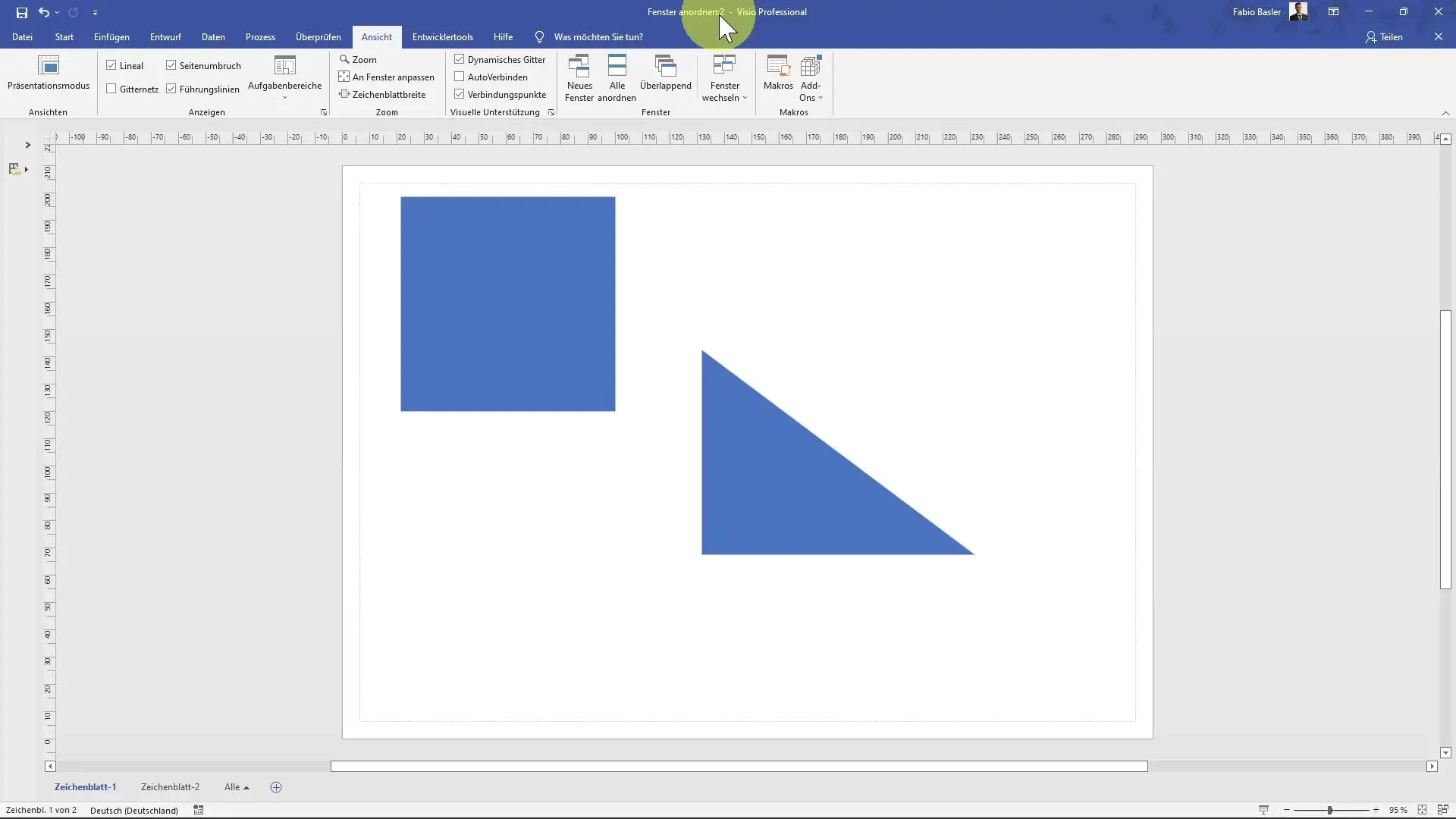
Όταν ανοίξετε το παράθυρο, θα έχει την ένδειξη "Διάταξη παραθύρων 2". Τώρα μπορείτε να τοποθετήσετε τα παράθυρα δίπλα-δίπλα, δίνοντάς σας μια επισκόπηση και των δύο φύλλων σχεδίασης.
Τακτοποίηση παραθύρων για βελτιωμένη επισκόπηση
Για να βελτιστοποιήσετε το περιβάλλον εργασίας, θα πρέπει να διατάξετε σωστά τα παράθυρα. Κάντε κλικ στο κουμπί "Τακτοποίηση όλων" για να εμφανίσετε και τα δύο παράθυρα. Αυτό είναι ιδιαίτερα χρήσιμο αν θέλετε να εναλλάσσεστε μπρος-πίσω μεταξύ των δύο φύλλων σχεδίασης.
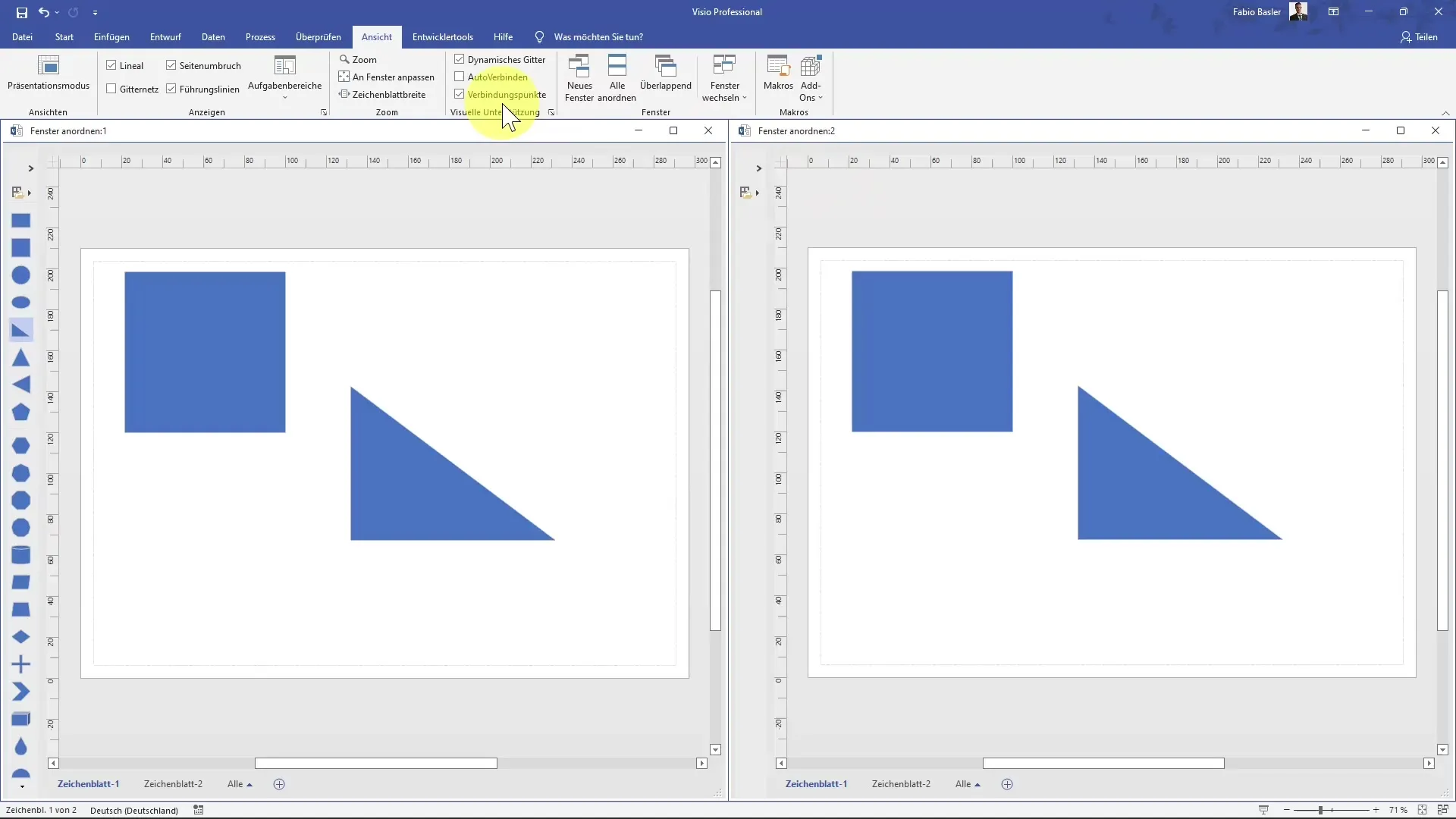
Από τη στιγμή που τα παράθυρα είναι τοποθετημένα το ένα δίπλα στο άλλο, μπορείτε να δείτε ότι οι αλλαγές στο ένα παράθυρο επηρεάζουν επίσης το περιεχόμενο στο άλλο παράθυρο. Αυτό κάνει την επεξεργασία των διαγραμμάτων πολύ πιο εύκολη.
Επιλογή σχημάτων σε ένα δεύτερο παράθυρο
Μπορείτε να επιλέξετε συγκεκριμένα σχήματα στο δεύτερο παράθυρο. Για παράδειγμα, αν χρειάζεστε κάποια γενικά μπλοκ, μπορείτε να τα επιλέξετε από τα διαθέσιμα πρότυπα.
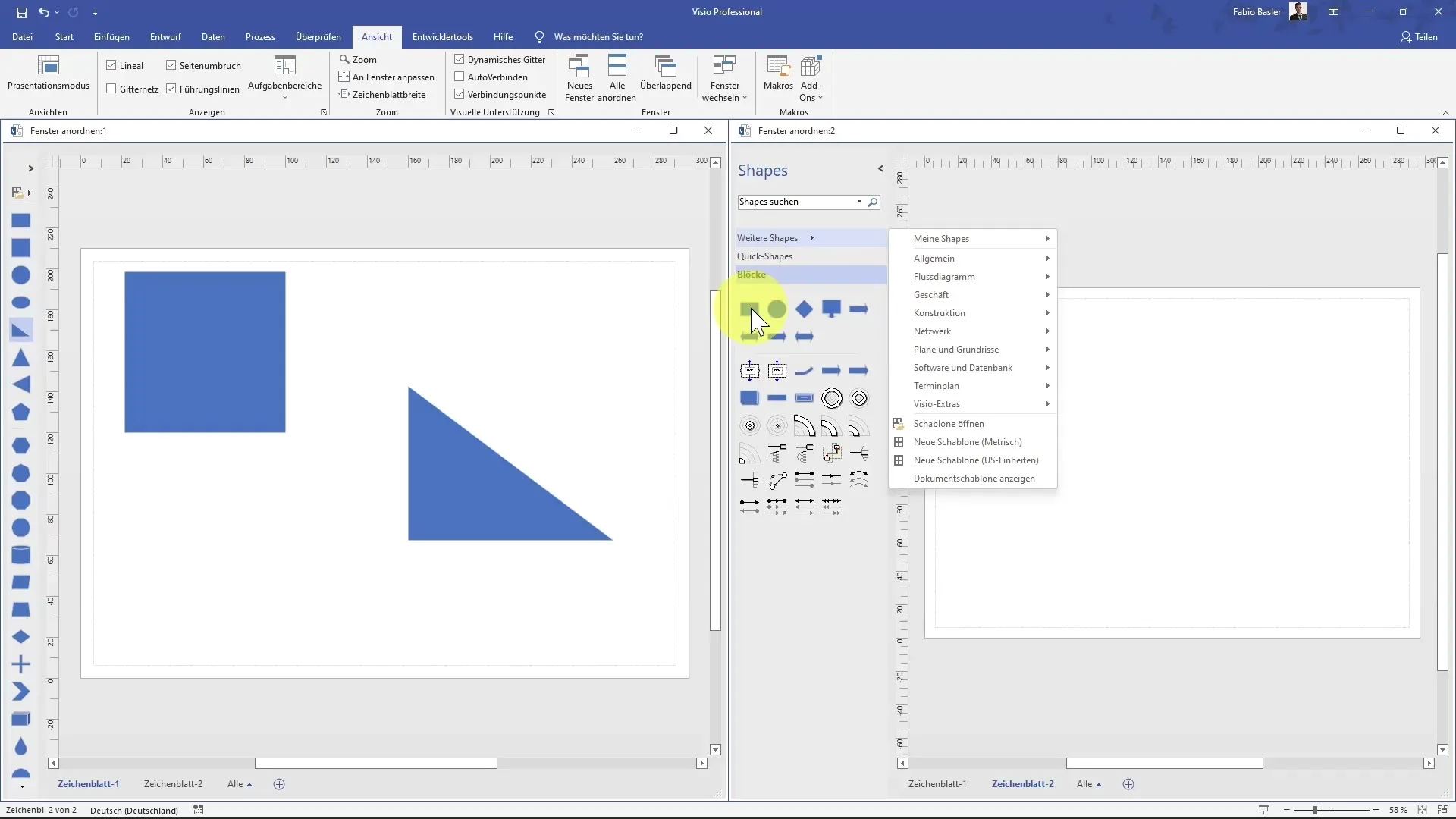
Αυτό σας επιτρέπει να εργάζεστε αποτελεσματικά και στα δύο φύλλα σχεδίασης, προσθέτοντας σχήματα στο ένα παράθυρο και χρησιμοποιώντας το άλλο παράθυρο για τον ταυτόχρονο έλεγχό τους.
Χρήση συντομεύσεων για γρήγορη εργασία
Το MS Visio προσφέρει επίσης συντομεύσεις για να κάνει τη διάταξη των παραθύρων ακόμα πιο εύκολη. Η συντόμευση "Shift + F7" σας επιτρέπει να αλλάζετε γρήγορα παράθυρα. Χρησιμοποιήστε αυτή τη συντόμευση για να πλοηγηθείτε αποτελεσματικά μεταξύ των ανοιχτών παραθύρων σας.
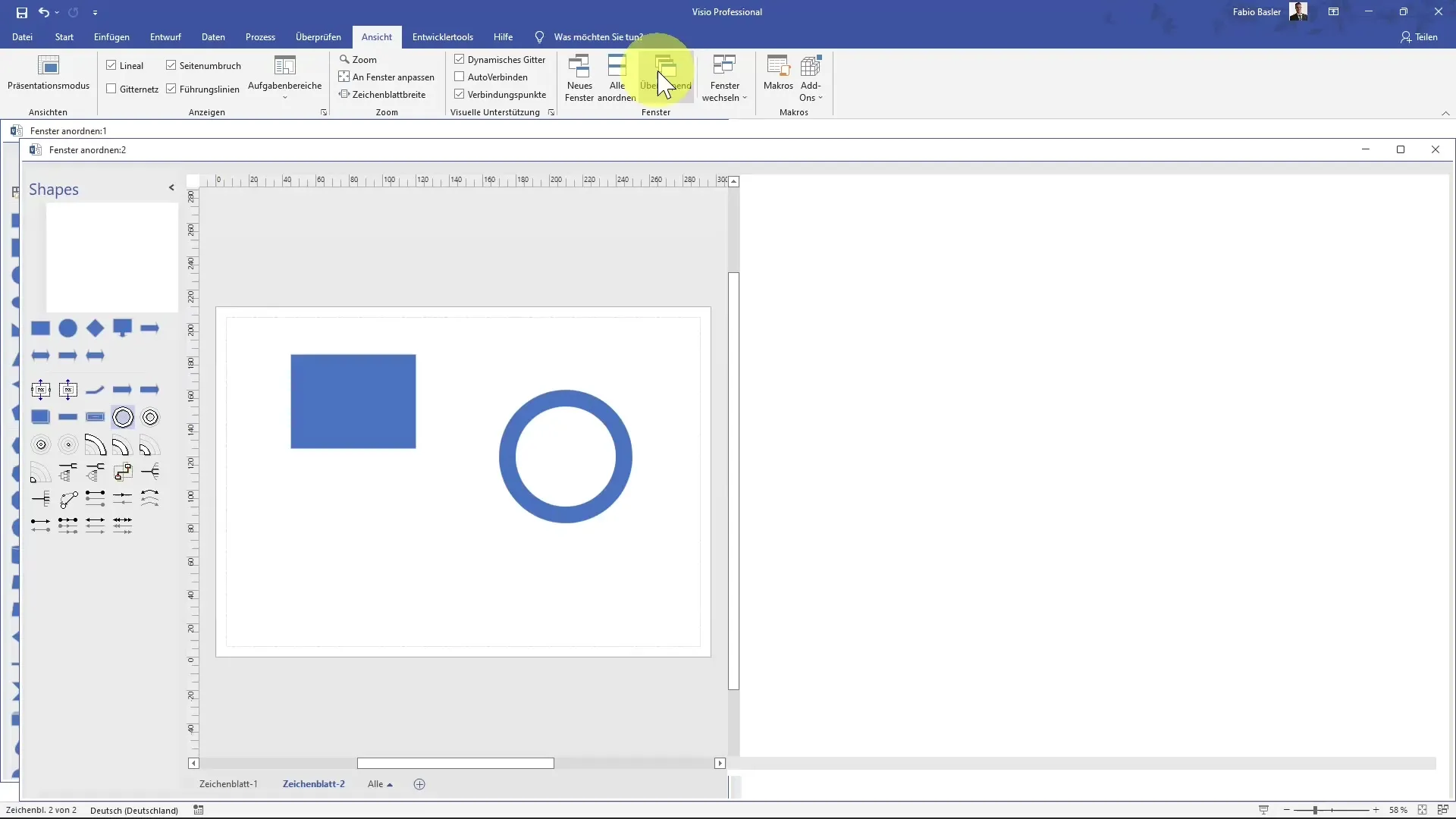
Διαχείριση επικαλυπτόμενων παραθύρων
Μερικές φορές μπορεί να είναι χρήσιμο να χρησιμοποιείτε επικαλυπτόμενα παράθυρα. Επιλέγοντας "Επικάλυψη", μπορείτε να βλέπετε τα παράθυρα στο παρασκήνιο, ενώ το ενεργό παράθυρο παραμένει στο προσκήνιο. Αυτό σας βοηθάει να διατηρείτε την εποπτεία.
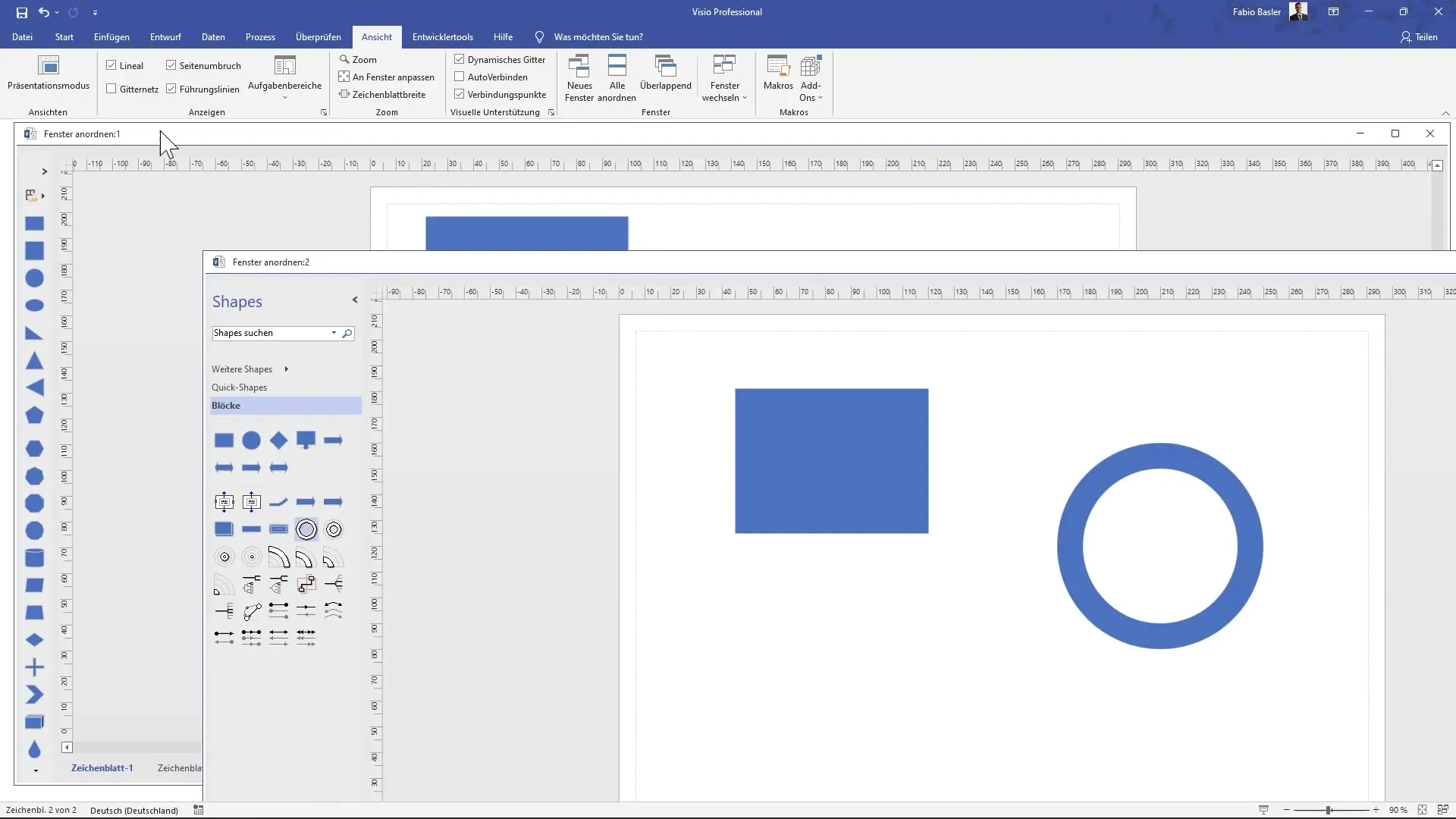
Εάν όχι μόνο οργανώνετε τα παράθυρα, αλλά και εναλλάσσεστε μεταξύ τους, η επεξεργασία γίνεται πολύ πιο γρήγορη και εύκολη.
Τρίτον, προσθέστε παράθυρα
Αν θέλετε, μπορείτε να ανοίξετε ακόμη και ένα τρίτο παράθυρο. Αυτό είναι ιδιαίτερα χρήσιμο αν εργάζεστε ταυτόχρονα σε πολλά έργα ή διαγράμματα. Κάθε παράθυρο μπορεί να αναφέρεται σε ξεχωριστό φύλλο σχεδίασης.
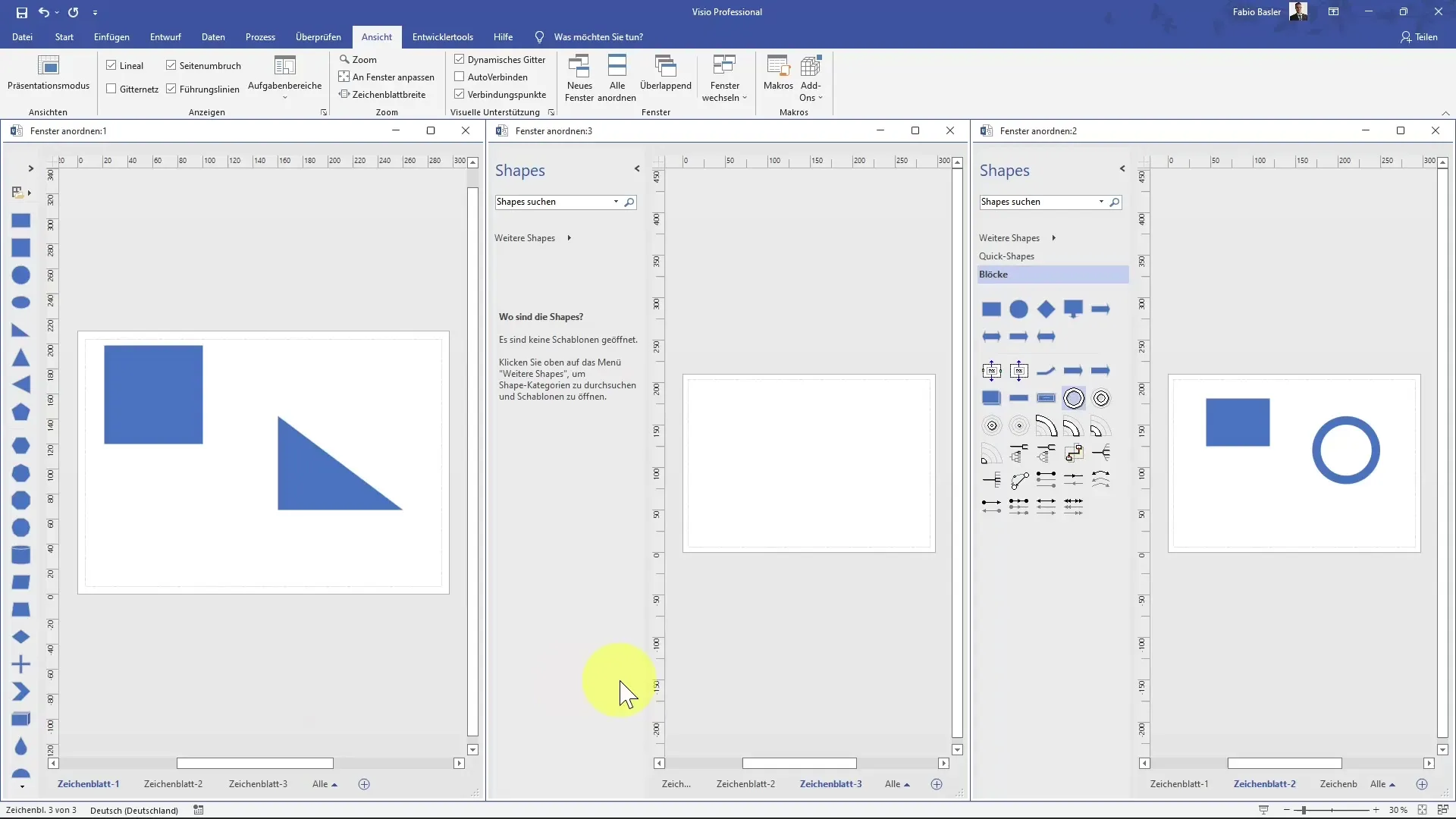
Βεβαιωθείτε ότι το μέγεθος των παραθύρων έχει ρυθμιστεί σωστά, ώστε να μπορείτε να βλέπετε όλες τις πληροφορίες με μια ματιά.
Χειροκίνητες ρυθμίσεις της διάταξης των παραθύρων
Μπορείτε επίσης να αναδιαρθρώσετε τα παράθυρα χειροκίνητα. Τοποθετήστε το πρώτο παράθυρο στην κορυφή και προσαρμόστε το μέγεθος και τη μορφή των παραθύρων σύμφωνα με τη μέθοδο εργασίας σας.
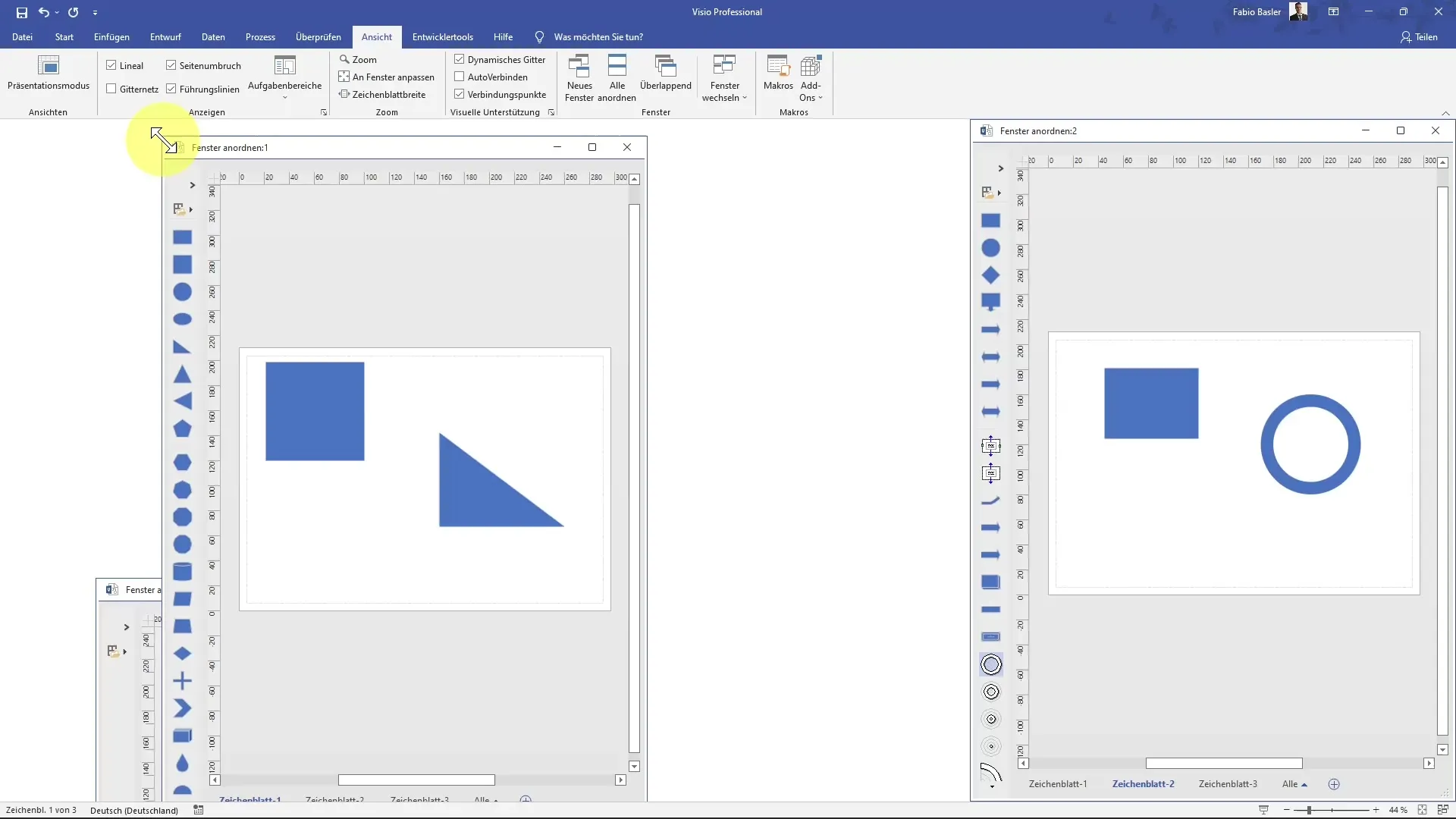
Μπορείτε να αποφασίσετε αν θέλετε να τοποθετήσετε τα παράθυρα το ένα δίπλα στο άλλο ή το ένα πάνω στο άλλο. Αυτό σας δίνει την επισκόπηση που χρειάζεστε για την εργασία σας.
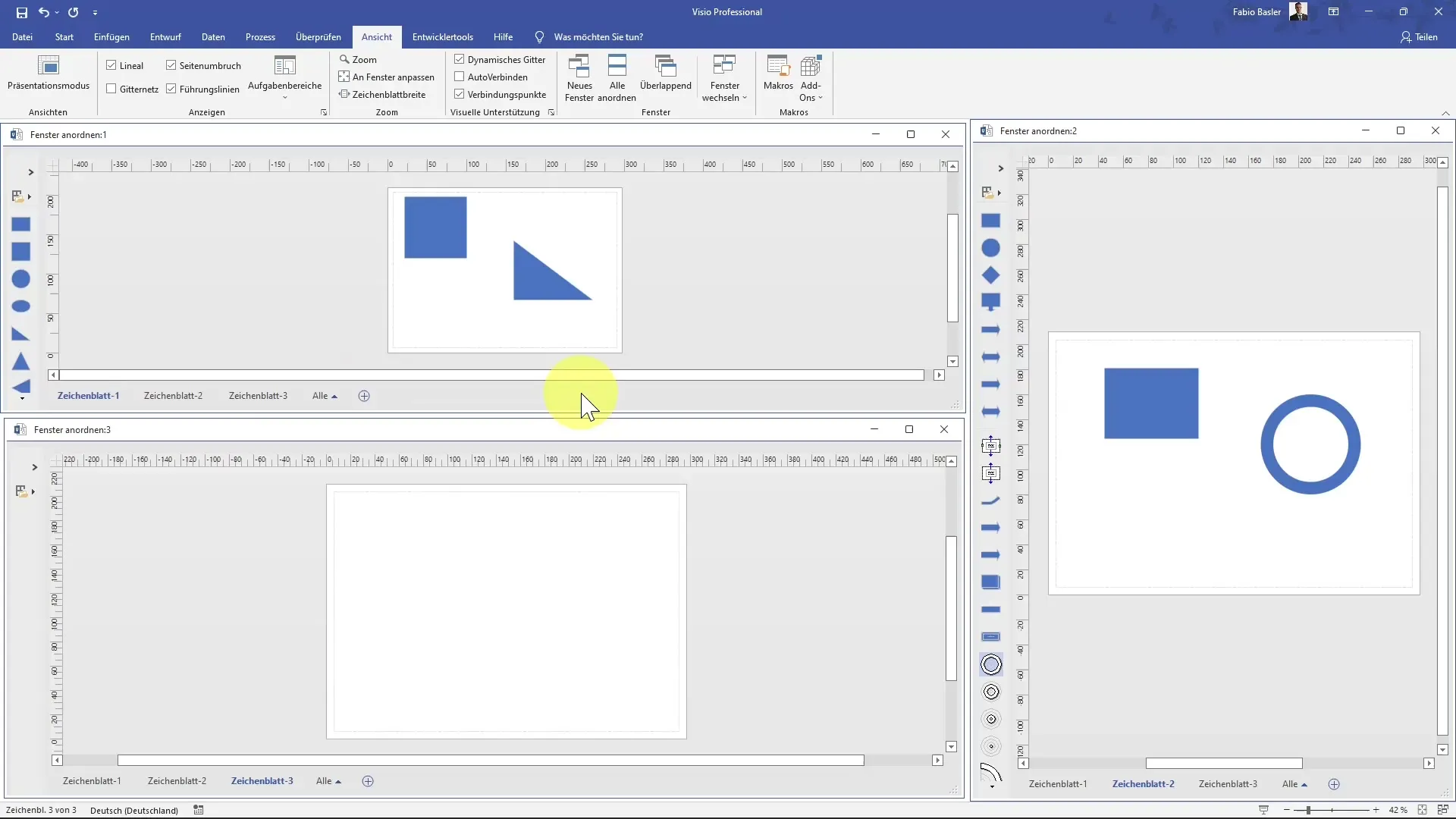
Περίληψη
Αυτός ο οδηγός σας δείχνει πώς να ανοίγετε πολλαπλά παράθυρα στο MS Visio και να τα διατάσσετε με λογικό τρόπο για να επεξεργάζεστε αποτελεσματικά τα διαγράμματά σας. Χρησιμοποιώντας διαφορετικά φύλλα σχεδίασης, μπορείτε να βελτιώσετε σημαντικά τη ροή εργασίας σας.
Συχνές ερωτήσεις
Πώς μπορώ να δημιουργήσω ένα νέο παράθυρο στο MS Visio; Κάντε κλικ στο στοιχείο μενού για να ανοίξετε ένα νέο παράθυρο.
Πώς μπορώ να αλλάξω γρήγορα μεταξύ των παραθύρων;Χρησιμοποιήστε τη συντόμευση "Shift + F7" για να αλλάξετε γρήγορα τα παράθυρα.
Μπορώ να οργανώσω τα παράθυρα ώστε να επικαλύπτονται; Ναι, μπορείτε να οργανώσετε τα παράθυρα ώστε να επικαλύπτονται και να τα βλέπετε στο παρασκήνιο.
Πώς μπορώ να αποτρέψω τα παράθυρα να παρεμβάλλονται μεταξύ τους;οργανώστε τα παράθυρα το ένα δίπλα στο άλλο και ρυθμίστε το μέγεθός τους.
Μπορώ να χρησιμοποιήσω περισσότερα από δύο παράθυρα στο MS Visio; Ναι, μπορείτε να ανοίξετε όσα παράθυρα θέλετε για να εργαστείτε σε διαφορετικά φύλλα σχεδίασης.


